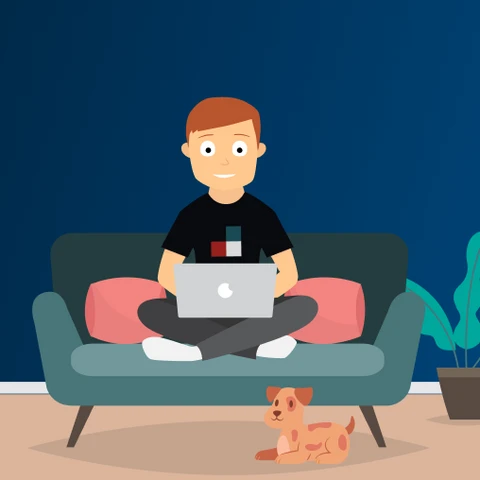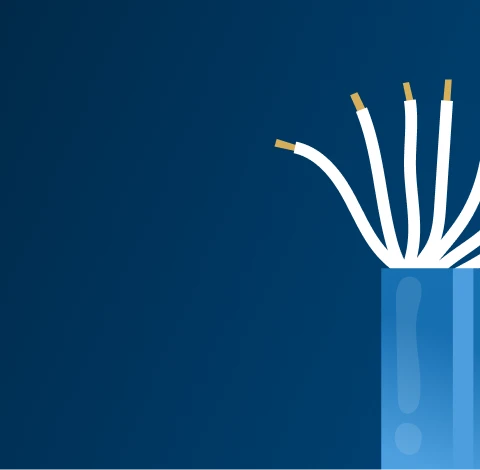Zavedeme vám rychlý a stabilní internet pro celou vaši firmu.
INTERNET
Cenu domluvíme individuálně - stačí nám zanechat kontakt.Výhody a-net internetu
s páteřní
optikou,
Mohlo by vás zajímat
Co dělat, když vám nejde internet
5 základních kroků, než zavoláte podporu
- Vypojte všechno ze el. sítě: Vaše zařízení nechte vypojené po dobu 15 vteřin a poté je opět zapojte.
- Zkontrolujte jméno vaší WiFi: Pokud nevidíte název své WiFi, router nejspíš začal vysílat pod továrním názvem. Na spodní části routeru naleznete jak název sítě (SSID), tak i heslo (password). Zadejte a uvidíte.
- Kabel ve správné zdířce: Zkontrolujte si router a zdířku, kam vede kabel. U pevného připojení patří kabel do zdířky s názvem WAN. U bezdrátového může jít o zdířku LAN.
- Mrkněte na světla kontrolek: Pokud na vašem routeru nesvítí kontrolky, je pravděpodobně vypnutý, nebo může být nefunkční napájecí zdroj. Mrkněte na přívod napájení a také zkontrolujte vypínač routeru.
- Spadlý jistič ve společných prostorech: Koukněte na chodbu, zda fungují světla. Pokud ne, nejspíš spadl jistič pro společné prostory a ten bude potřeba nahodit, jelikož napájí také technologii k vašemu připojení. (platí pro pevné internetové připojení)
Kam dát router, aby Wi‑Fi správně fungovala?
Umístěte router na centrální místo ve vašem domě nebo kanceláři, daleko od stěn a kovových předmětů, které mohou signál blokovat nebo oslabovat. Vyhněte se také umístění blízko zařízení, která mohou způsobovat elektromagnetické rušení, jako jsou mikrovlnné trouby nebo bezdrátové telefony. V ideálním případě by modem měl být umístěn ve výšce, například na poličce nebo na vrchu skříně, což pomáhá šířit Wi-Fi signál efektivněji.
Jaký je dosah Wi‑Fi?
Dosah Wi-Fi signálu se liší v závislosti na typu použitého zařízení, prostředí a frekvenci. Obecně lze říci, že vnitřní dosah Wi-Fi na frekvenci 2,4 GHz je přibližně 30-45 metrů, zatímco na frekvenci 5 GHz je to asi 15-25 metrů. Stěny, podlahy a jiné překážky mohou signál oslabovat. V otevřeném prostoru, jako je například zahrada, může být dosah větší. Pro rozšíření pokrytí Wi-Fi lze použít opakovače nebo mesh systémy.
Jak na routeru zapnu Wi‑Fi?
Zapnutí Wi-Fi na routeru obvykle zahrnuje několik kroků:
-
Přístup do rozhraní routeru: Otevřete webový prohlížeč a zadejte IP adresu router do adresního řádku. Tato adresa je obvykle uvedena na štítku routeru nebo v dokumentaci. Běžné adresy jsou například 192.168.0.1 nebo 192.168.1.1.
-
Přihlášení: Po zadání IP adresy budete vyzváni k zadání uživatelského jména a hesla. Tato přihlašovací data jsou často nastavena na výchozí hodnoty, jako je "admin" pro jméno i heslo, pokud jste je již nezměnili.
-
Navigace k nastavení Wi-Fi: Po přihlášení hledejte sekci s nastavením Wi-Fi, která se může jmenovat „Wireless Settings“, „Wi-Fi Settings“ nebo něco podobného.
-
Zapnutí Wi-Fi: V této sekci by měla být možnost zapnout nebo aktivovat Wi-Fi. Může být označena jako "Enable Wireless", "Turn On Wi-Fi" nebo podobně. Aktivujte ji.
-
Nastavení SSID a hesla: Zadejte název vaší Wi-Fi sítě (SSID) a nastavte silné heslo pro připojení. To zvýší bezpečnost vaší sítě.
-
Uložení změn: Nezapomeňte uložit změny, obvykle kliknutím na tlačítko „Apply“ nebo „Save“ na konci stránky.
Pokud máte specifický model routeru, doporučuje se také konzultovat příručku nebo webové stránky výrobce pro podrobnější instrukce.
Jaký je rozdíl mezi 5GHz a 2,4GHz frekvencí Wi‑Fi?
Wi-Fi sítě pracující na frekvencích 2,4 GHz a 5 GHz se liší v několika klíčových aspektech:
-
Dosah:
- 2,4 GHz má větší dosah než 5 GHz. Signál této frekvence lépe proniká přes stěny a jiné překážky.
- 5 GHz nabízí kratší dosah, což může být výhodné v prostředích s mnoha Wi-Fi sítěmi, protože snižuje pravděpodobnost interference.
-
Rychlost:
- 5 GHz frekvence obvykle poskytuje vyšší rychlosti přenosu dat, což je ideální pro streamování videí ve vysokém rozlišení, hraní online her a jiné datově náročné aktivity.
- 2,4 GHz je pomalejší a může být více náchylná k rušení od jiných domácích zařízení, jako jsou mikrovlnné trouby nebo bezdrátové telefony.
-
Přetížení a interference:
- 2,4 GHz frekvence je častěji používána a může být více náchylná k rušení od jiných bezdrátových zařízení a sítí v těsné blízkosti.
- 5 GHz má více kanálů, což snižuje pravděpodobnost interference a přetížení, zejména ve velmi zalidněných nebo technologicky nabitých oblastech.
Zvažte tyto faktory při výběru mezi 2,4 GHz a 5 GHz pro vaši domácí nebo kancelářskou Wi-Fi síť. Mnoho moderních routerů nabízí obě frekvence současně (tzv. dual-band routery), což umožňuje zařízením automaticky vybrat optimální frekvenci.
Kolik připojených zařízení můžu mít zároveň v jedné Wi‑Fi síti?
Maximální počet zařízení, které můžete mít současně připojené k jedné Wi-Fi síti, závisí na několika faktorech, včetně kapacity vašeho routeru, typu zařízení, která používáte, a typu prováděných aktivit na internetu.
-
Kapacita routeru: Některé routery jsou navrženy tak, aby zvládly desítky zařízení současně, zatímco jiné mohou mít problémy již při menším počtu. Vyšší třídy routerů, jako jsou ty určené pro podnikové nebo herní použití, často podporují více současných připojení bez ztráty výkonu.
-
Typ používaných zařízení: Jednodušší zařízení, jako jsou chytré žárovky nebo termostaty, obvykle vyžadují méně šířky pásma než zařízení používaná pro streamování videa ve vysokém rozlišení nebo online hry.
-
Aktivity na internetu: Pokud vaše připojená zařízení provádějí datově náročné úlohy, jako je streamování videa, online hry, nebo stahování velkých souborů, může to ovlivnit celkový počet zařízení, které můžete efektivně připojit.
Obecně se doporučuje, že pro běžné domácí použití by moderní router měl zvládnout připojení 20 až 50 zařízení současně bez významnějšího ovlivnění výkonu. Avšak, vše závisí na specifických okolnostech, včetně kvality vašeho internetového připojení. Pro dosažení nejlepšího výkonu je důležité pravidelně aktualizovat firmware routeru a zvážit upgrade na silnější model nebo použití více routerů (např. mesh systém) v případě potřeby.
Jak zjistím, zda je můj internetový tarif dostatečný pro moje potřeby?
Zvažte, jak často a pro jaké aktivity internet používáte, včetně streamování videí, online her, práce z domova a počtu připojených zařízení. Porovnejte to s rychlostí a datovým limitem vašeho tarifu. Pokud často zažíváte pomalé načítání nebo výpadky, může být čas na upgrade.
Jak mohu zabezpečit svou Wi-Fi síť proti neoprávněnému přístupu?
Použijte silné, jedinečné heslo pro vaši Wi-Fi síť, nastavte šifrování WPA2 nebo WPA3 na vašem routeru, pravidelně aktualizujte firmware routeru a vypněte WPS. Také můžete zvážit skrytí SSID vaší sítě.
Jaké jsou nejčastější problémy s Wi-Fi připojením a jak je mohu vyřešit?
Mezi běžné problémy patří slabý signál, interference a přetížení sítě. Zkuste restartovat router, přesunout router na lepší místo, změnit Wi-Fi kanál nebo použít Wi-Fi extender.
Jaký vliv má poloha routeru na rychlost a stabilitu Wi-Fi?
Poloha routeru má velký vliv na výkon Wi-Fi. Umístění ve výšce, na centrálním místě a daleko od překážek a interference může zlepšit rychlost a dosah signálu.
Jak mohu zlepšit rychlost svého Wi-Fi připojení?
Zlepšení rychlosti můžete dosáhnout aktualizací firmware routeru, použitím pásmového šíření (jestliže je router dual-band), optimalizací polohy routeru, snížením počtu zařízení na síti nebo upgrade na rychlejší tarif.
Platím za objem přenesených dat?
Ne, u nás platíte pouze za inzerovanou přenosovou rychlost. Objem přenesených dat nijak neomezujeme, takže můžete surfovat, stahovat a streamovat bez starostí.